word2007中的样式功能区提供了文本样式的快速操作,十分方便,可是有的时候你却发现列表中没有你想要的标题样式或其他样式,那么样式都去去哪了?比如,我自己刚刚碰到的,样式功能区没有“标题4”样式,标题3后直接是标题5,这可如何是好?

1、在word2007样式功能区的右下角位置,有一个小图标,位置如图中圆圈圈出的位置,鼠标移动到那个位置上的时候会有一个小的预览窗体,就是要弹出的窗体的预览啦,而鼠标点击一下会弹出一个样式窗体。这里,我们要点击一下,弹出这个窗体来。
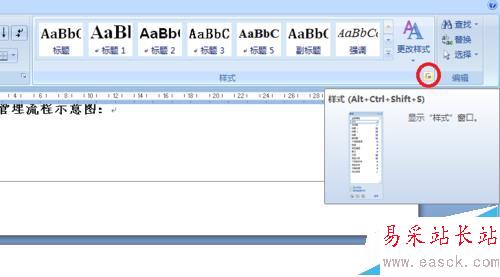
2、在弹出的样式窗体列表中可以看到也没有我们需要的“标题4”,必须把它找出来,才能添加到样式功能区去。继续往下看样式窗体,最下方有一个“选项”,位置如图中的圆圈位置,点击这个“选项”进行设置。
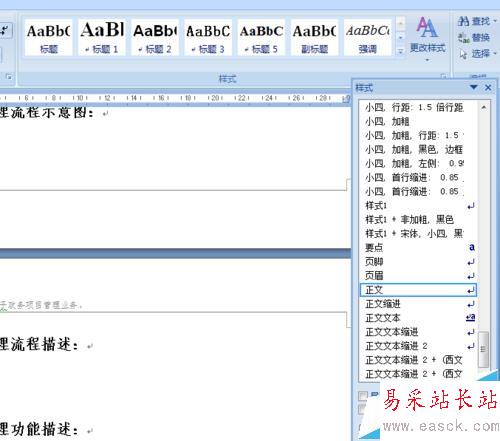
3、点击“选项”后,会弹出一个样式窗格选项窗口,在窗口的上方的下拉列表框中有一些选项,我们选择那个“所有样式”,如图中的圆圈位置所示。然后点击窗体的“确定”按钮,窗体同时自动关闭。
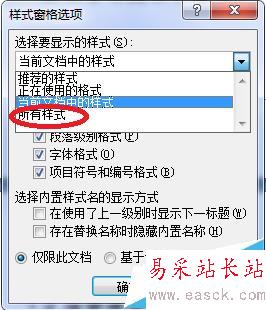
4、返回到样式窗体列表中,会发现列表中多了“标题4”及其他更多的样式项,把你想要增加到样式功能区的样式项,用鼠标点击一下,即会将样式项增加到样式功能区了。图例中,正是增加了“标题4”。可以看到样式功能区中同时增加了“标题4”样式。
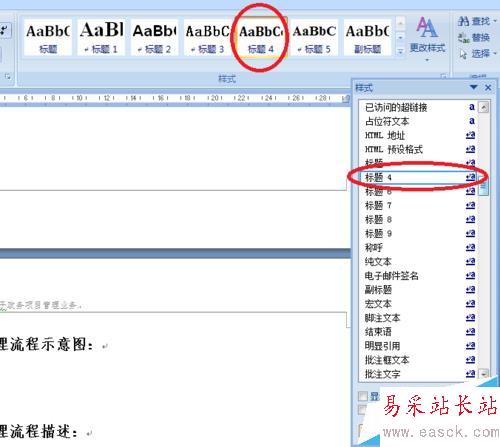
5、想要显示在样式功能区的样式,需要在列表中逐项增加,可根据步骤4,增加上自己需要的样式。看看自己定制的样式功能区吧,终于把自己需要的样式都凑齐了,再写文档就方便多啦。

相关推荐:
Word2016文档中怎么修改主题样式?
word2013文档怎么编辑标题和修改样式?
Word2010四级标题的目录该怎么制作?
新闻热点
疑难解答